M4P в MP3: 5 способов конвертации на ПК и в Интернете [2025]
Вероятно, в вашей библиотеке есть файлы M4P, которые недоступны на ваших любимых устройствах. Используемые Apple для музыки с защитой DRM из iTunes Store, файлы M4P созданы для ограничения воспроизведения авторизованными устройствами и приложениями. Для этого и предназначено преобразование M4P в MP3. MP3 — наиболее широко поддерживаемый аудиоформат на всех устройствах и в программном обеспечении. Поэтому изучите сейчас пять способов преобразования аудио iTunes M4P в MP3, которые помогут вам наслаждаться музыкой без ограничений.
| Метод | Платформа | Простота использования | Бесплатно или платно | Инструменты редактирования | Удаление DRM-защиты |
| AnyRec Video Converter | Windows, Mac | Легкий | Платная; доступна бесплатная версия | да | Нет |
| Apple Музыка | Windows, Mac | Умеренный | Оплаченный | Ограничено базовым редактированием метаданных | да |
| ФайлZigzag | веб-интерфейс | Легкий | Бесплатно | Нет | Нет |
| Конвертер M4P в MP3 от Free Convert | веб-интерфейс | Очень легко | Бесплатно (ограничено) | Ограничено для обрезки аудио | Нет |
| Простой конвертер M4P | Windows, Mac | Легкий | Платно; доступна бесплатная пробная версия | да | да |
Конвертируйте M4P в MP3 с помощью AnyRec Video Converter
Если вас беспокоит качество в процессе конвертации M4P в MP3, используйте AnyRec Video Converter. Проблема качества уходит в прошлое, поскольку это мощное программное обеспечение не только поддерживает тысячу форматов файлов, но и включает в себя расширенные инструменты настройки и улучшения звука. При конвертации файлов M4P оно позволяет вам настраивать такие параметры, как битрейт, частоту дискретизации и аудиоканалы, чтобы гарантировать получение первоклассного выходного файла MP3 в конце. Оно также дает вам возможность прослушать ваш звук M4P после всех настроек перед завершением конвертации.

Поддержка более 1000 форматов, таких как M4P, MP3, AAC, FLAC и другие.
Может выполнять пакетное преобразование M4P в MP3 без потери качества.
Сверхбыстрая скорость конвертации благодаря технологии декодирования Blu-Hyper.
Встроенные инструменты редактирования для обрезки, разделения, объединения и других операций с аудиофайлами.
Безопасная загрузка
Безопасная загрузка
Шаг 1. Запустите AnyRec Video Converter на вашем компьютере прямо сейчас. Нажмите кнопку «Добавить файлы», чтобы загрузить ваши аудиофайлы M4P. Или перетащите эти файлы в главное окно для быстрой загрузки.

Шаг 2. Нажмите раскрывающееся меню "Формат", перейдите на вкладку "Аудио" и оттуда выберите "MP3" в качестве выходного формата. Если вы хотите настроить качество звука, нажмите кнопку "Пользовательский профиль" выбранного вами формата MP3, чтобы настроить параметры.

Шаг 3. После всего этого выберите папку назначения и имя файла для вашего MP3-файла. Когда вы будете готовы, нажмите кнопку «Конвертировать все», чтобы начать конвертацию вашего аудио M4P в MP3 с высоким качеством. Вы также можете использовать усилитель звука для удаления фонового шума.

Измените M4P на MP3 с помощью Apple Music
Между тем, если вы уже некоторое время пользуетесь Mac, вы не будете думать дважды о воспроизведении файлов M4P, поскольку они работают просто отлично. Но если вы когда-нибудь захотите преобразовать защищенный M4P в MP3, Apple Music может помочь и с этим. Хотя он славится потоковой передачей и организацией вашей музыки, Apple Music позволяет вам импортировать и конвертировать аудиофайлы в MP3.
Шаг 1. Откройте приложение Apple Music на вашем Mac. Перейдите в меню «Файл», затем нажмите «Добавить в медиатеку», чтобы загрузить ваш файл M4P.
Шаг 2. Перейдите в «Музыка», затем «Настройки», выберите вкладку «Файлы» и нажмите «Импортировать настройки». Оттуда выберите «MP3 Encoder» и нажмите кнопку «ОК».
Шаг 3. Теперь вернитесь в свою библиотеку, выберите только что добавленную песню, затем нажмите «Файл», чтобы «Конвертировать» и «Создать версию MP3», и Apple Music создаст копию вашего трека M4P в формате MP3.
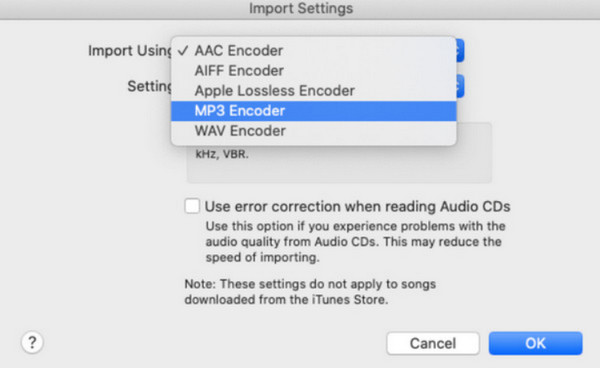
Превратите M4P в MP3 с помощью FileZigZag
Если вы предпочитаете ничего не скачивать, FileZigZag — это надежный онлайн-вариант для конвертации M4P в MP3. Просто загрузите файл, выберите формат, и все готово! Несмотря на то, что FileZigZag работает в веб-режиме, он отлично сохраняет качество вашего аудио.
Шаг 1. Откройте браузер и перейдите на сайт FileZigZag. Там нажмите кнопку «Обзор файлов», чтобы импортировать ваш трек M4P, затем нажмите кнопку «Открыть».
Шаг 2. Далее в меню «Конвертировать в» выберите «MP3». Нажмите кнопку «Начать конвертацию», и как только процесс конвертации M4P в MP3 будет завершен, нажмите кнопку «Загрузить».
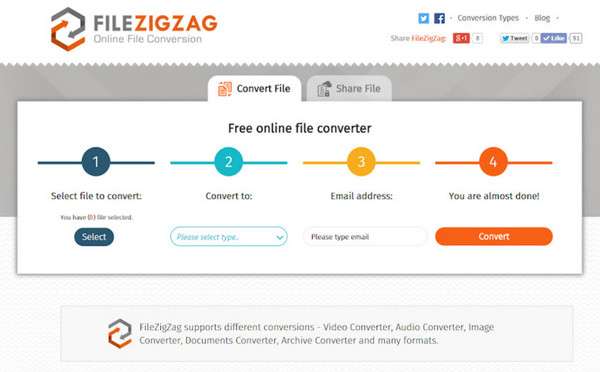
Преобразуйте M4P в MP3 с помощью FreeConvert M4P to MP3 Converter
Попробуйте полностью перейти в онлайн с помощью другого веб-решения, например FreeConvert! Он полностью бесплатен для конвертации M4P в MP3 и имеет широкую поддержку других аудиоформатов. Одна из лучших частей? Ваши загруженные файлы не хранятся долго, что гарантирует защиту конфиденциальности. Он также предоставляет дополнительные функции для задержка звука онлайн.
Шаг 1. В вашем браузере посетите сайт Free Convert M4P to MP3 Converter. Начните с нажатия кнопки «Выбрать файлы», чтобы загрузить файлы M4P.
Шаг 2. В раскрывающемся списке «Конвертировать в» выберите «MP3» в качестве целевого формата. Наконец, нажмите кнопку «Конвертировать», чтобы начать процесс. Позже загрузите свой новый файл MP3 одним щелчком мыши.
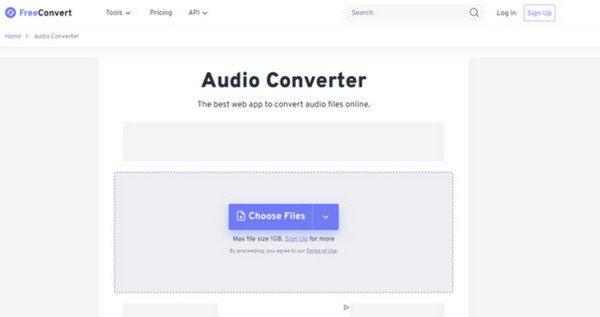
Конвертируйте M4P в MP3 с помощью Easy M4P Converter
После всех этих инструментов вы можете спросить, есть ли специальный инструмент для конвертации M4P в MP3, особенно с защитой DRM. К счастью, есть Easy M4P Converter, созданный специально для пользователей Apple Music. Это программное обеспечение позволяет вам удалить DRM и конвертировать ваши треки в такие форматы, как MP3, AAC, FLAC и другие. Вот как это работает, чтобы изменить M4P в MP3:
Шаг 1. После запуска Easy M4P Converter на вашем компьютере Windows PC или Mac приложение автоматически обнаружит вашу библиотеку Apple Music. Просмотрите список и выберите треки M4P, которые вы хотите конвертировать.
Шаг 2. После этого выберите "MP3" в качестве формата, нажав кнопку "Настройки" в правом верхнем углу. Затем вы можете настроить параметры, такие как битрейт, или оставить значения по умолчанию, если хотите.
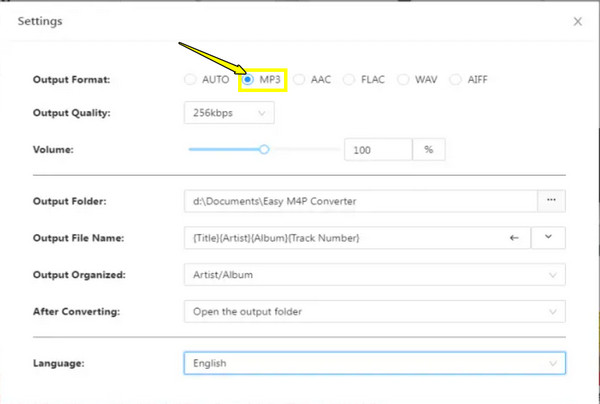
Шаг 3. После того, как все сделано, нажмите кнопку «Конвертировать», чтобы начать конвертацию M4P в MP3. Теперь, когда все завершено, ваши MP3-треки без DRM будут сохранены в выбранной вами папке.
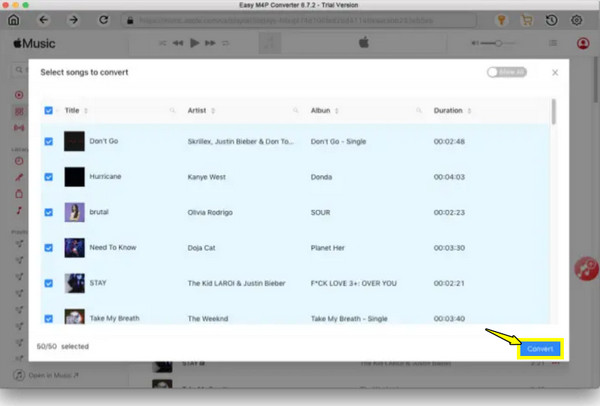
Заключение
Будь то защищенный DRM трек из Apple Music/iTunes или просто желание более универсального аудиоформата, несколько инструментов могут помочь вам выполнить работу. От приложения Apple Music до онлайн-конвертеров, таких как FileZigZag, вы можете быстро преобразовать защищенный DRM M4P в MP3! Из упомянутых сегодня вариантов, если вы хотите быстрые, удобные и высококачественные преобразования, стоит попробовать AnyRec Video Converter. Он справляется с преобразованием M4P в MP3 без проблем и даже включает в себя настройку и мощные функции редактирования, которые вас порадуют.
Безопасная загрузка
Безопасная загрузка



